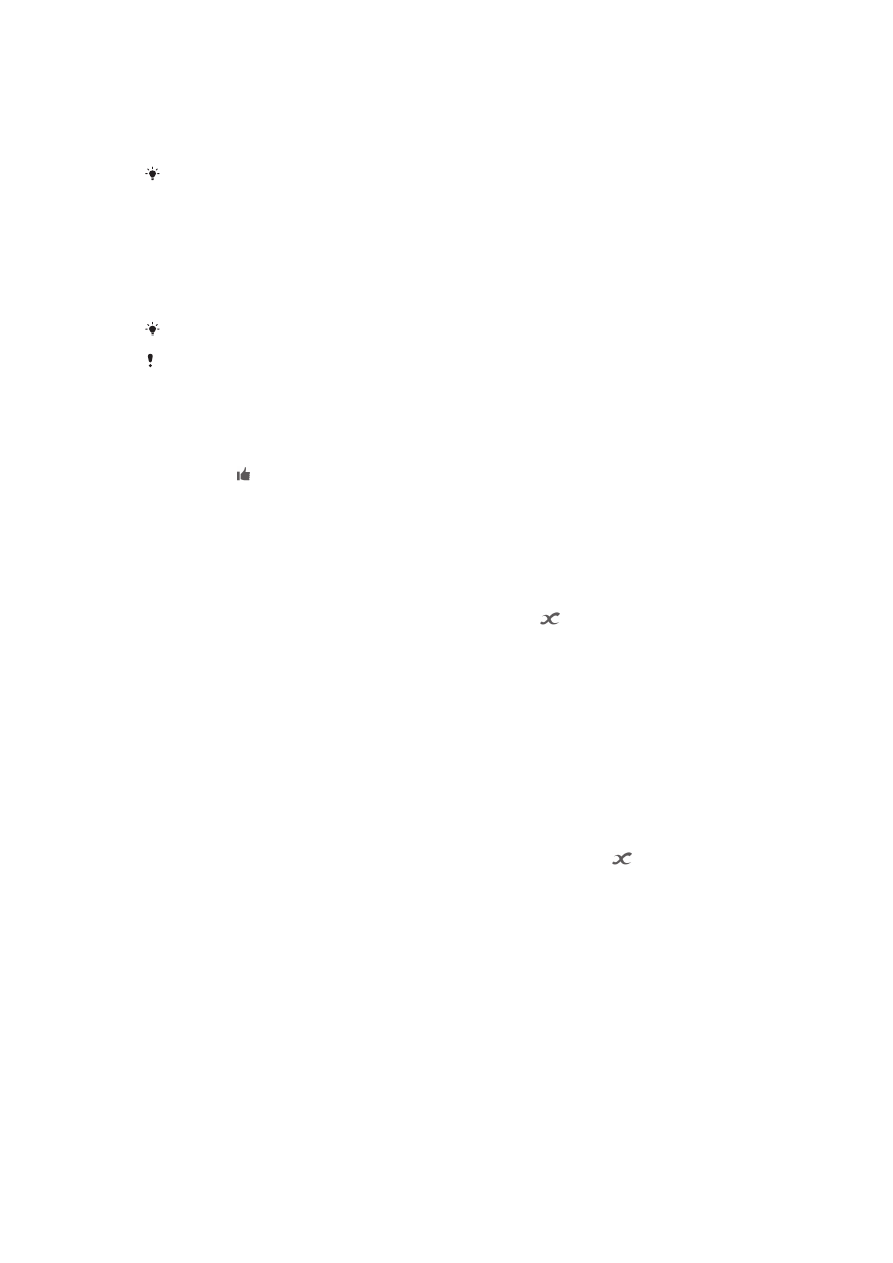
Utiliser Ma musique pour organiser vos morceaux de musique
Tapez sur l’onglet Ma musique dans le lecteur Walkman™ pour avoir une vue
d’ensemble des morceaux que vous avez enregistrés dans la carte mémoire de votre
téléphone. Dans Ma musique, vous pouvez gérer vos albums et vos listes de lecture,
créer des raccourcis et organiser votre musique par humeur et par rythme.
60
Il existe une version Internet de cette publication. © Imprimez-la uniquement pour usage privé.
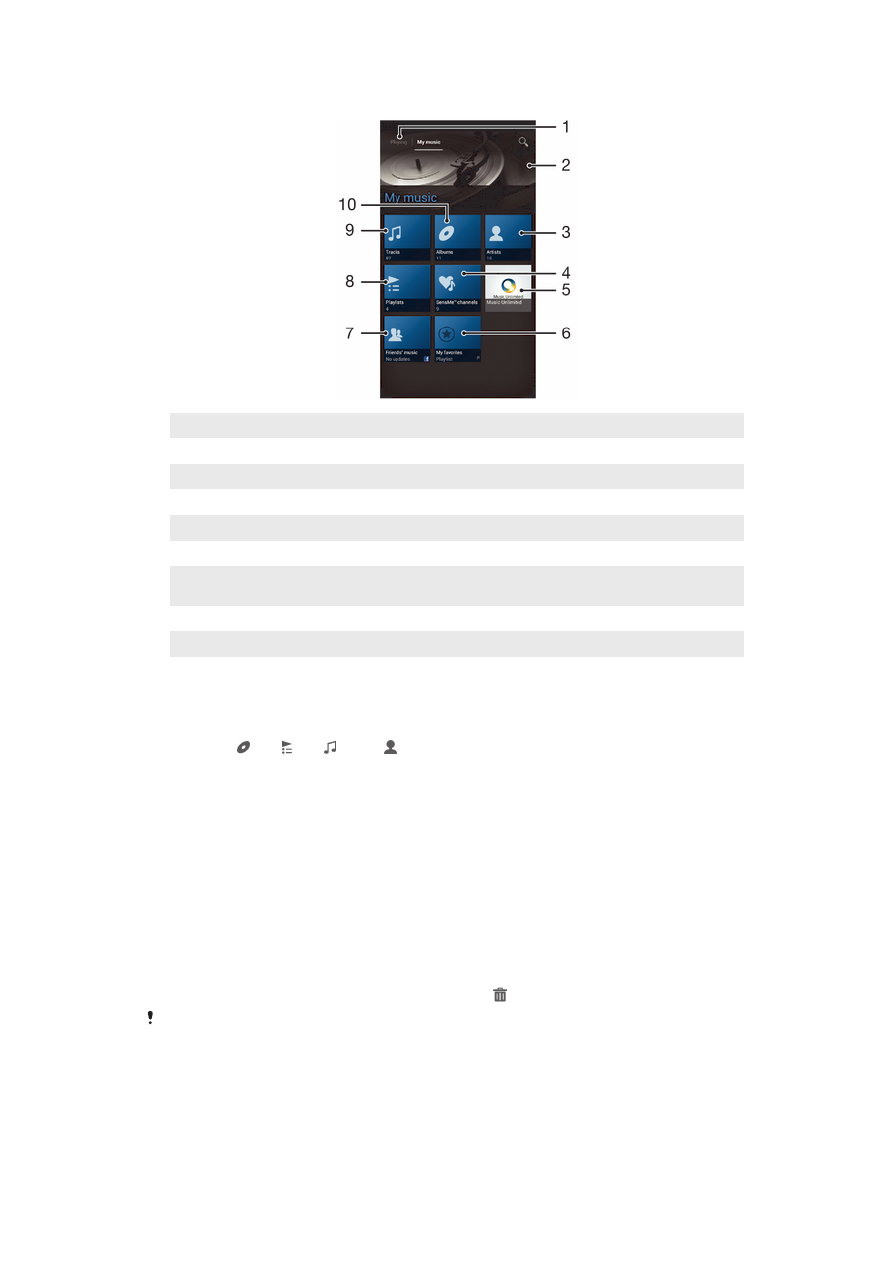
Présentation de Ma musique
1
Revenez à la piste en cours dans le morceau de musique
2
Image de l'artiste en cours de lecture (si disponible).
3
Explorer vos morceaux de musique par artiste.
4
Classer votre musique par catégories à l'aide de SensMe™ channels.
5
Gérez et modifiez votre musique à l’aide de Music Unlimited™
6
Explorer vos listes de lecture favorites.
7
Collectez des liens vers de la musique et du contenu en rapport avec de la musique que vos amis et
vous avez partagés à l’aide de services en ligne
8
Explorer toutes les listes de lecture.
9
Explorer vos fichiers audio par morceau de musique.
10 Explorer par album.
Pour ajouter un morceau de musique en tant que raccourci
1
Dans le lecteur WALKMAN, tapez sur
MA MUSIQUE.
2
Tapez sur , sur , sur ou sur , puis allez au morceau que vous voulez
enregistrer en tant que raccourci.
3
Maintenez enfoncé le titre du morceau.
4
Appuyez sur
Ajouter comme raccourci. Le raccourci apparaît désormais dans la
vue principale Ma musique.
Pour réorganiser les raccourcis
1
Dans le Walkman™, tapez sur
MA MUSIQUE.
2
Maintenez enfoncé un raccourci jusqu'à ce qu'il s'agrandisse et que le téléphone
se mette à vibrer, puis faites glisser l'élément vers son nouvel emplacement.
Pour supprimer un raccourci
1
Dans le Walkman™, tapez sur
MA MUSIQUE.
2
Maintenez enfoncé un raccourci jusqu'à ce qu'il s'agrandisse et que le téléphone
se mette à vibrer, puis faites glisser l'élément vers .
Vous ne pouvez supprimer les onglets suivants :
Morceaux, Albums, Artistes, Listes de lecture,
Music Unlimited, Musique amis et SensMe™ channels.
61
Il existe une version Internet de cette publication. © Imprimez-la uniquement pour usage privé.
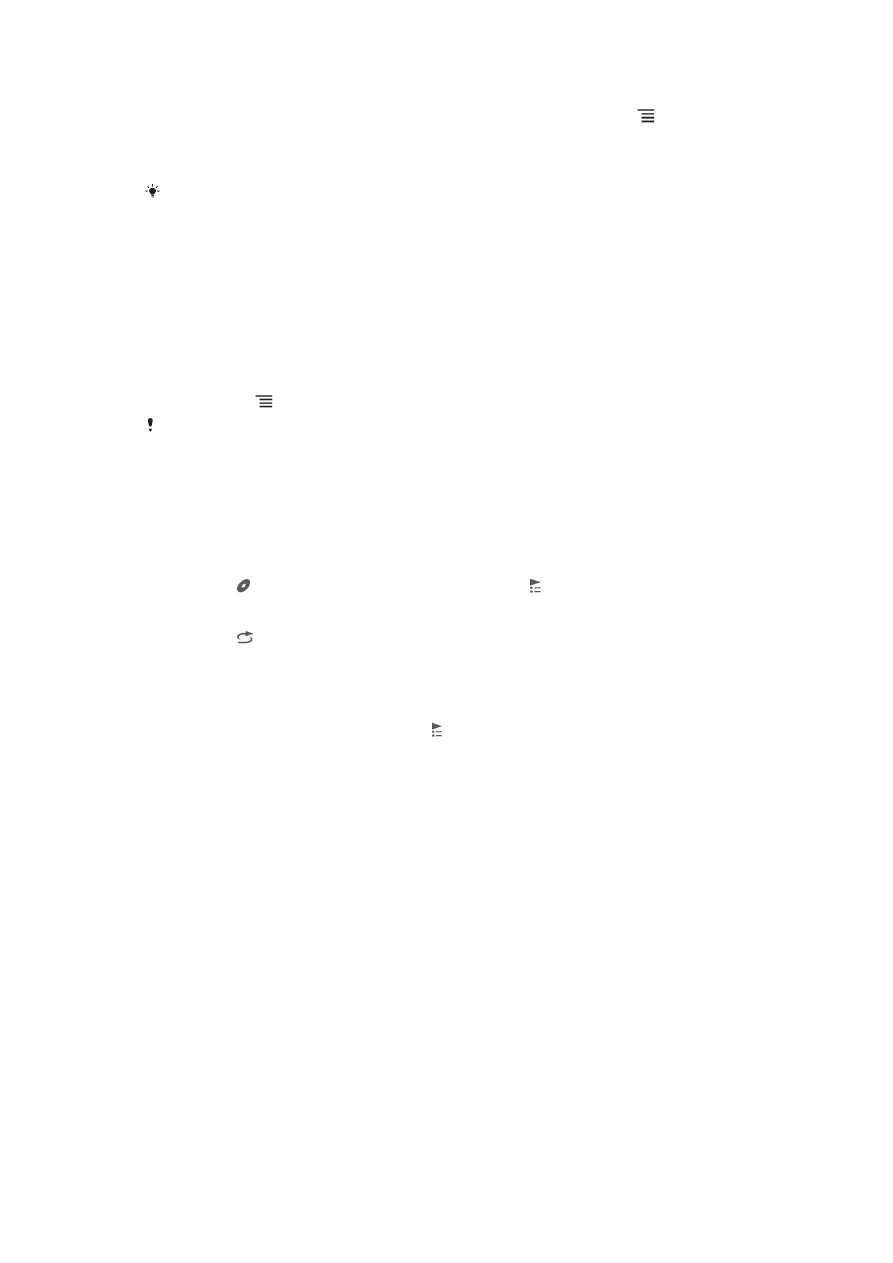
Pour actualiser votre musique avec les informations les plus récentes
1
Dans le lecteur Walkman™, tapez sur
MA MUSIQUE, puis sélectionnez .
2
Tapez sur
Télécharger infos musique > Démarrer. Votre téléphone effectue une
recherche en ligne et télécharge la pochette d’album et les informations les plus
récentes concernant votre musique.
L’application SensMe™ channels est activée lorsque vous téléchargez des informations
musicales.
Classer votre musique par catégories à l'aide de SensMe™ channels
L'application SensMe™ channels vous aide à classer votre musique en fonction de votre
humeur et par rythme. SensMe™ regroupe tous les morceaux de musique en doux
catégories, ou chaînes, afin de vous permettre de sélectionner de la musique qui
correspond à votre humeur ou au moment de la journée.
Pour activer l'application SensMe™ channels
1
Dans le Walkman™, tapez sur
MA MUSIQUE.
2
Appuyez sur , puis tapez sur
Télécharger infos musique.
Cette application nécessite une connexion mobile ou à un réseau Wi-Fi®.
Lecture aléatoire de la musique
Vous pouvez lire des playlists dans un ordre aléatoire. Une playlist peut être, par
exemple, une liste que vous avez créée ou un album.
Pour lire des plages dans un ordre aléatoire
1
Dans le Walkman™, tapez sur
MA MUSIQUE.
2
Tapez sur et naviguez jusqu'à un album ou tapez sur et naviguez jusqu'à une
liste de lecture.
3
Ouvrez l'album ou la liste de lecture en tapant son nom.
4
Tapez sur pour activer le
Mode Lecture aléatoire.